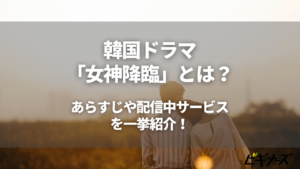MOVIE
更新
YouTubeライブ配信の見方一覧!見られない際の対処方法も解説
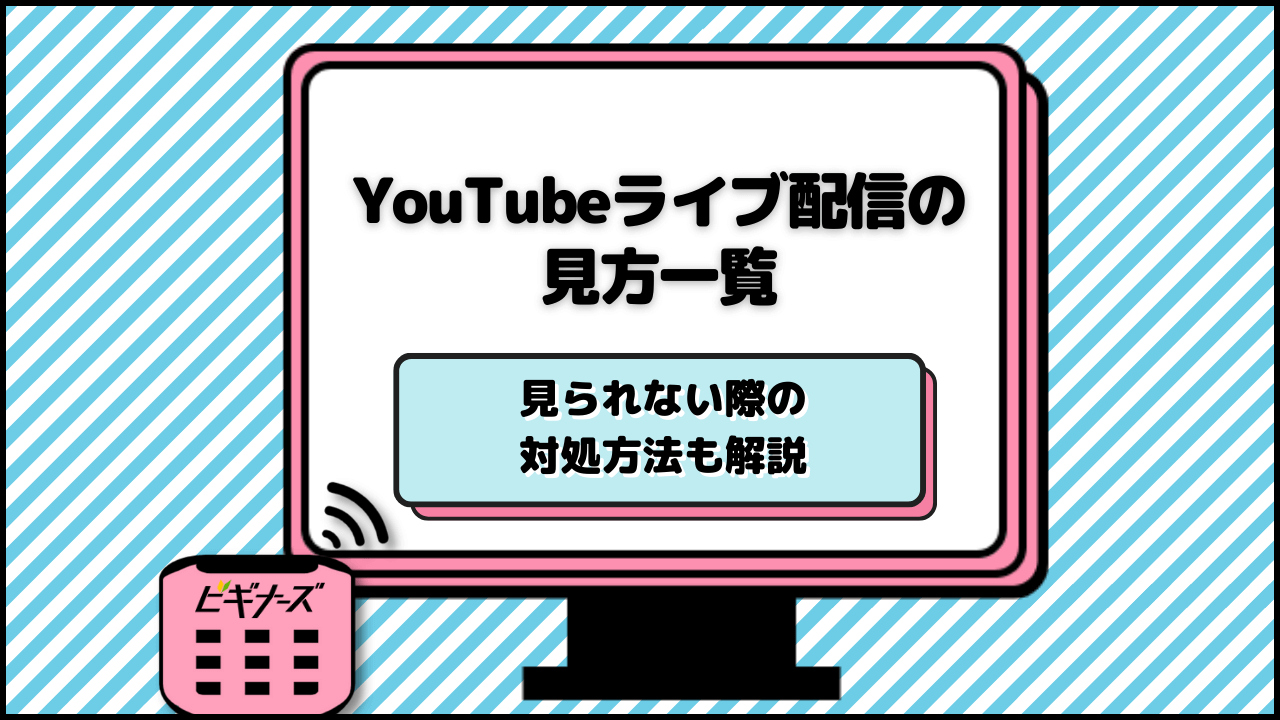
※当記事はアフィリエイト広告を含みますが、情報の正確性・公平性には影響しません。
YouTubeでは、おもしろ映像やゲーム実況など、様々な動画が投稿されており、無料で視聴できます。配信方法の中には、リアルタイムで配信者と交流できるライブ配信もあります。
そんなYouTubeライブ配信の見方がわからず、困っているのではないでしょうか。YouTubeライブ配信の見方は簡単で、誰でもすぐに楽しめます。
本記事では、YouTubeライブ配信の見方や検索方法、見られないときの対処方法などを紹介します。YouTubeライブ配信を見たい人は、ぜひ参考にしてみてください。

↓お試し中でも600ポイント付与!↓
期間中に解約すれば完全無料
目次
YouTubeライブ配信の見方一覧
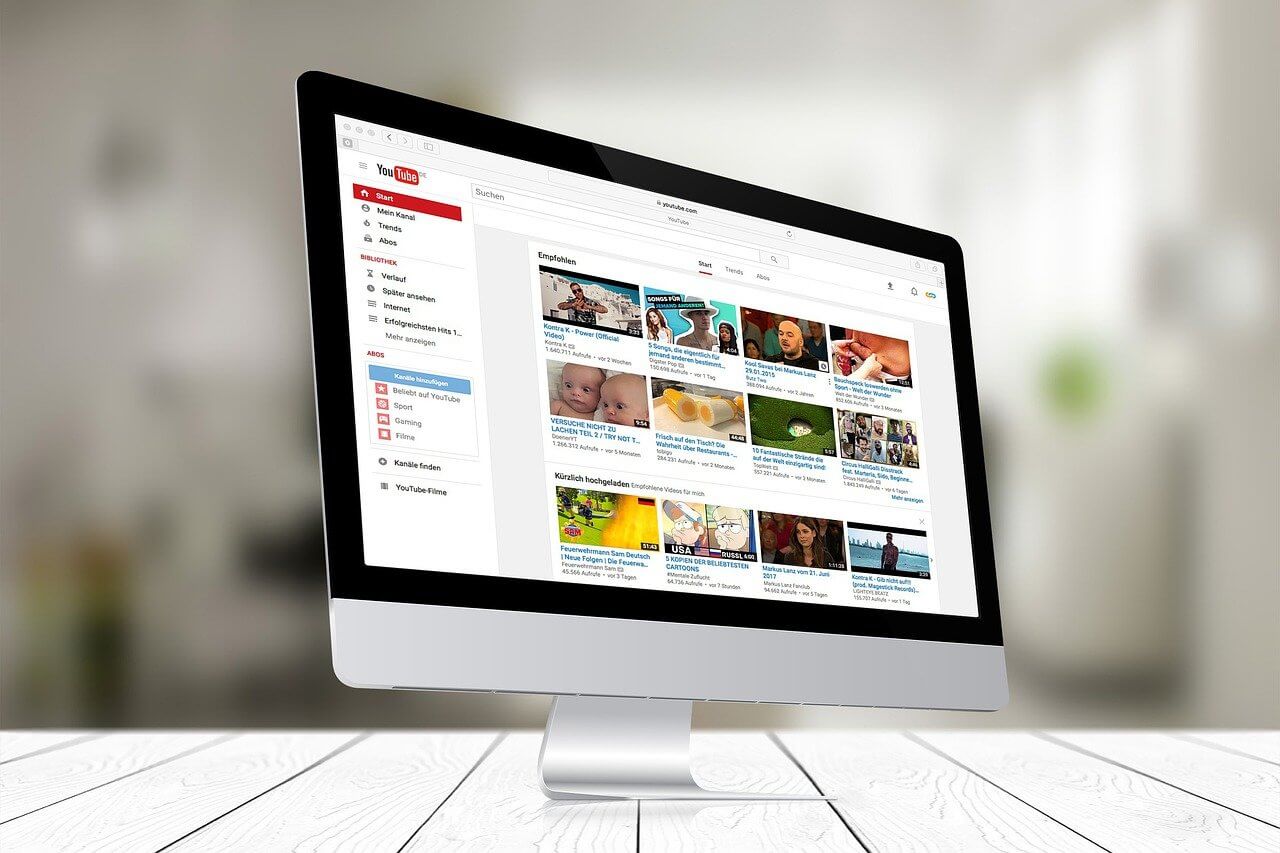
YouTubeライブ配信の見方は、パソコン・スマホ・テレビで少し異なります。
自分が使うデバイスに合わせて、YouTubeライブ配信の見方をチェックしてみてください。
【パソコン】YouTubeライブ配信の見方
パソコンを使ったYouTubeライブ配信の見方は、以下の手順通りです。
- YouTube公式サイトにアクセスする
- 左側メニューの“探索”欄にある「ライブ」をクリックする
- 見たいYouTubeライブ配信を探す
こちらの方法では、色々なジャンルのYouTubeライブ配信が表示されます。見たいジャンルが決まっている場合は、フィルタ機能を使いましょう。
【スマホ(iPhone・Android)】YouTubeライブ配信の見方
スマホを使ったYouTubeライブ配信の見方は、以下の手順通りです。
- YouTubeアプリを開く(ない場合はインストール)
- ホーム画面の“探索”欄にある「ライブ」をタップする
- 見たいYouTubeライブ配信を探す
スマホの場合は、アプリを使った方がスムーズにYouTubeライブ配信を楽しめます。外出先やベッド上などでYouTubeライブ配信を見たいときに、スマホ視聴が便利です。
【テレビ】YouTubeライブ配信の見方
テレビを使ったYouTubeライブ配信の見方も、パソコンと同様です。メニューの“探索”欄にある「ライブ」を選択して、見たいYouTubeライブ配信を探しましょう。
テレビでYouTubeライブ配信を視聴する方法は、主に以下の5つが挙げられます。
- Apple TVを使う
- Fire TV Stickを使う
- Chromecastを使う
- HDMIケーブルで接続する
- SwitchやPS4といったゲーム機器を使う
中でも、快適な操作性や利便性の高さ、コスパの良さから、Fire TV StickとChromecastがおすすめです。YouTubeライブ配信以外にも、AmazonプライムビデオやU-NEXTといった動画配信サービスもテレビで楽しめます。
YouTubeライブ配信もテレビ視聴する方法を詳しく知りたい方は、動画配信サービスをテレビで見るときのメリット・デメリットやデバイスの特徴をまとめた記事を参考にしてください。
YouTubeライブ配信を検索する方法
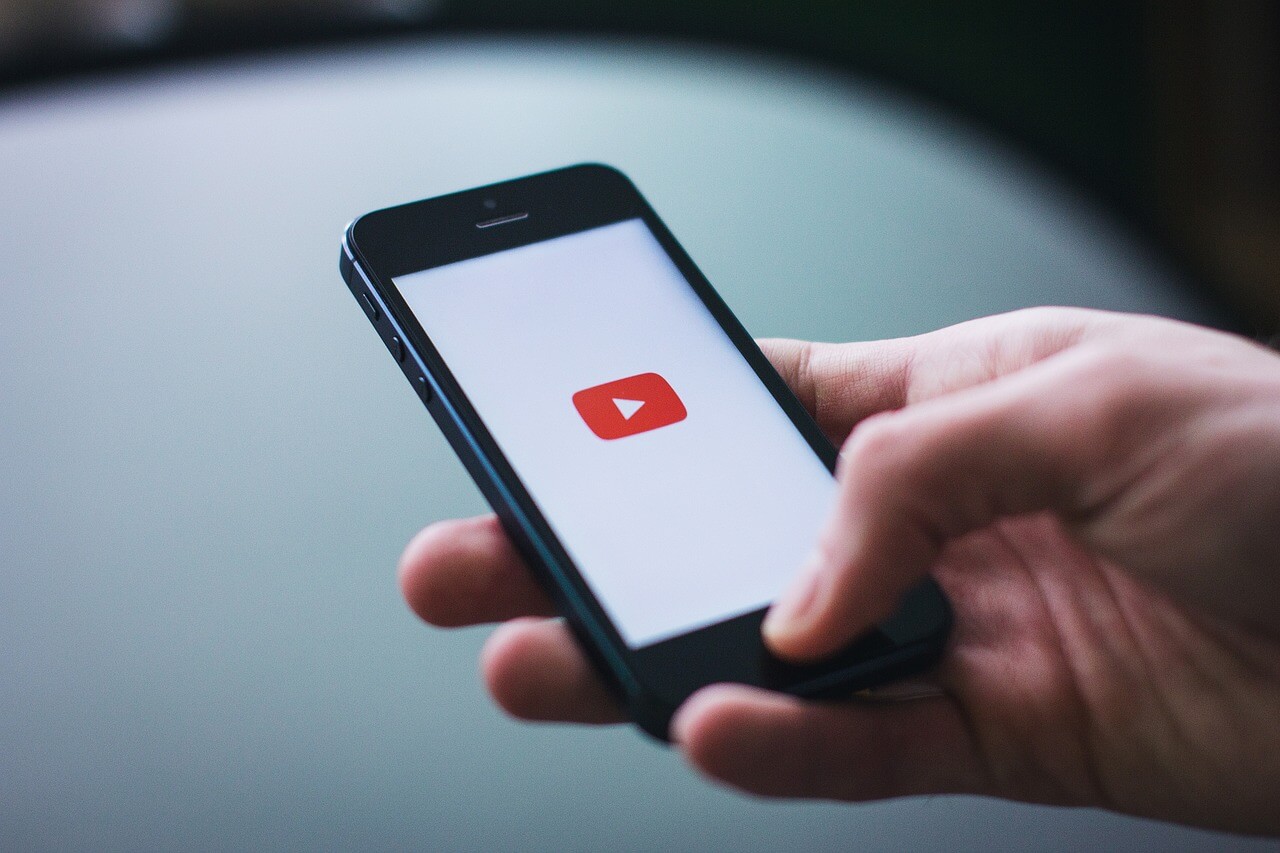
YouTubeライブ配信の動画を検索する方法は、主に以下の3つです。
- チャンネル登録者から探す
- ホーム画面から探す
- フィルタ検索から探す
では、それぞれ順に説明していきますね。
チャンネル登録者から探す
チャンネル登録しているYouTuberがライブ配信をしている場合は、「登録チャンネル」欄から簡単に探せます。
お気に入りのYouTuberのライブ配信のみを検索したいときは、チャンネル登録者から探すといいでしょう。
ホーム画面から探す
ホーム画面上のメニューにある“検索”欄から「ライブ」を選択して、YouTuberがライブ配信を検索する方法もあります。
様々なジャンルのYouTubeライブ配信を検索できるので、「なんでもいいからYouTubeライブ配信を見たい」といった人におすすめの検索方法です。
フィルタ検索から探す
ジャンル名や作品名などを実際に検索後、フィルタ機能でライブのみを選択する方法でも、YouTubeライブ配信を検索できます。
たとえば「ゲーム実況」で検索してフィルタ機能を使うと、ゲーム実況関連のYouTubeライブ配信のみが表示されます。ほかのキーワードでも同様です。
YouTubeライブ配信で見たいジャンルや作品が決まっている人は、フィルタ検索の活用をおすすめします。
YouTubeライブ配信をあとから見る方法
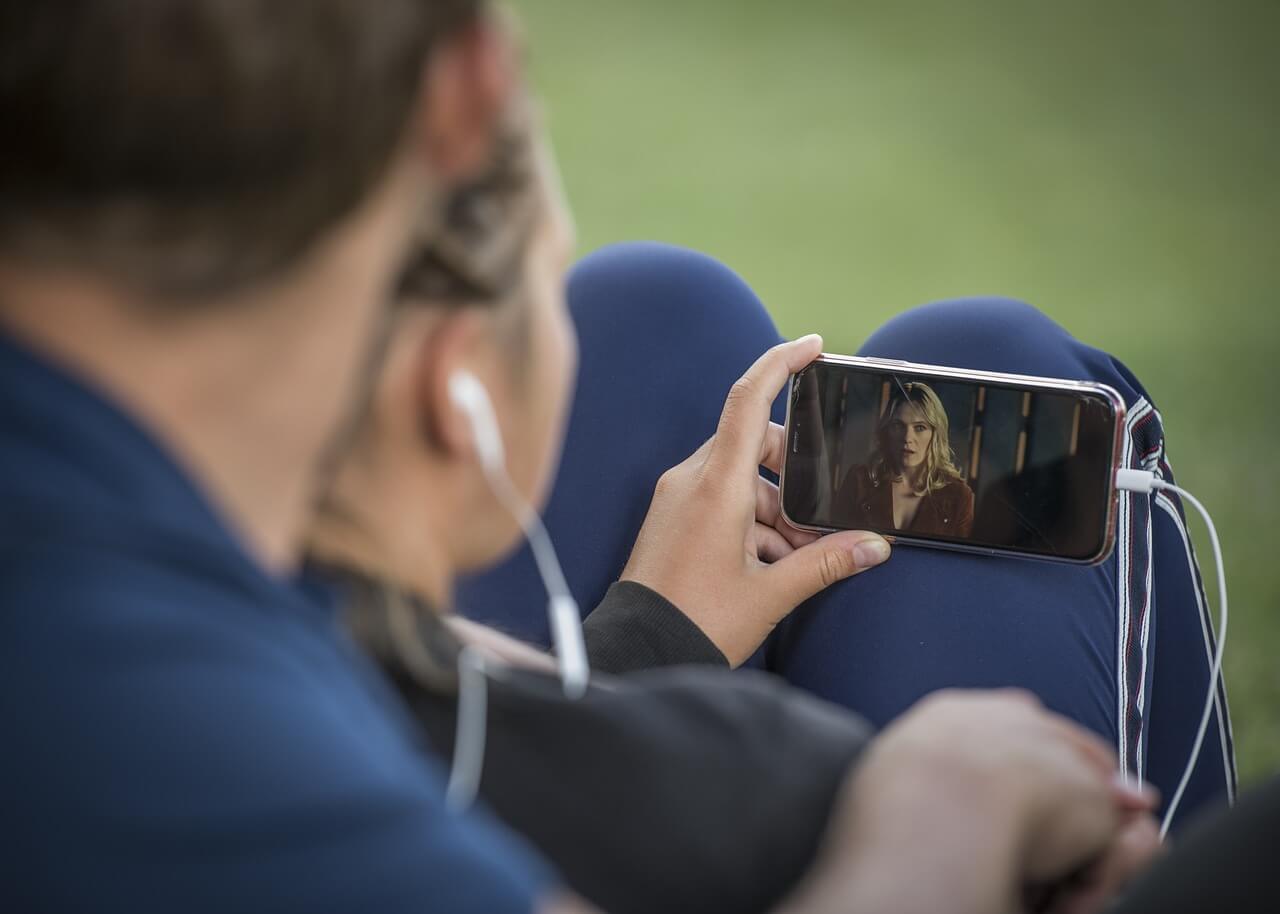
YouTubeライブ配信では、放送後でもあとから視聴できるアーカイブ機能があります。時間が取れずYouTubeライブ配信を見られなくても、あとから自由にYouTubeライブ配信の様子を楽しめます。
YouTubeライブ配信をあとから見る方法も、「配信後の該当する動画を選択するだけ」と簡単です。
見逃したYouTubeライブ配信は、アーカイブに残った映像でチェックしましょう。
YouTubeライブ配信を見るときの注意点

YouTubeライブ配信を見るときは、以下の3つに注意しましょう。
- 限定公開は普通に検索しても視聴できない
- アーカイブを視聴できないケースがある
- メンバーシップにならないと視聴できないYouTubeライブ配信がある
限定公開は普通に検索しても視聴できない
YouTubeライブ配信では、配信者側が「公開」「非公開」「限定公開」の3つを選択できます。
- 公開・・・誰でも視聴できる
- 非公開・・・配信者のみ視聴できる
- 限定公開・・・URLを知っている人のみ視聴できる
一般的なYouTubeライブ配信は「公開」されており、誰でも該当動画を選ぶと視聴できます。
しかし「限定公開」の場合は、普通に検索してもYouTubeライブ配信を見られません。配信者本人にURLを教えてもらうか、ネットでURLを見つけるかしましょう。
アーカイブを視聴できないケースがある
YouTubeライブ配信では、放送後動画がアーカイブとして残り、あとからライブ配信の様子を楽しめます。
しかし、「配信者側がアーカイブ設定していない」「YouTubeライブ配信が12時間を超えた」といったケースでは、アーカイブを視聴できません。
対処方法は特にないので、諦めて次のYouTubeライブ配信を待ちましょう。
メンバーシップにならないと視聴できないYouTubeライブ配信がある
YouTubeには、YouTuberの限定特典がもらえる有料サービス「メンバーシップ」があり、月額料金を支払うことで加入できます。
メンバーシップの特典は限定アイテムや絵文字など多種多様で、中にはメンバーだけが視聴できる限定ライブ配信もあります。限定ライブ配信は、メンバー以外の一般人は視聴できません。
YouTubeのメンバー限定ライブ配信が気になる場合は、月額料金を支払ってメンバーに加入しましょう。
YouTubeライブ配信が見られないときの対処方法

まれにYouTubeライブ配信の調子が悪く、見られないケースがあります。もしYouTubeライブ配信が見られなくなった場合は、以下の対処方法を試してみてください。
- 通信環境を確認する
- 一度YouTubeを落とす
- YouTubeアプリをアップデートする
- 配信者側の改善を待つ
これらの対処方法を使えば、基本的にYouTubeライブ配信が見られるようになります。
通信環境を確認する
YouTubeライブ配信を視聴する際はデータ通信量が必要なので、通信環境が悪いと映像が乱れて視聴できなくなります。
電波がよく繋がる場所に移動したり、Wi-Fiの状況を見直したりして、通信環境を確認してみてください。
Wi-Fi接続だとYouTubeライブ配信を視聴できず、接続を切った状態だと見られる場合は、Wi-Fiに原因が考えられます。この機会に、Wi-Fi自体を見直すのも1つの手でしょう。
一度YouTubeを落とす
YouTube内でなんらかのエラーが発生して、YouTubeライブ配信を視聴できないケースもあります。
一度YouTubeのアプリやブラウザを落として、もう一度接続し直してみてください。多くの場合、この方法で改善されるはずです。
YouTubeアプリをアップデートする
YouTubeアプリのバージョンが古いことが原因で、YouTubeライブ配信を視聴できなくなることも考えられます。
一度YouTubeのバージョンを確認して、古い場合はアップデートしてから再度YouTubeライブ配信を視聴してみましょう。
配信者側の改善を待つ
YouTubeライブ配信はデータ通信量を使うので、配信者側の通信環境が悪いと映像が止まってしまい、見られなくなります。
視聴者が「映像が見られない」とコメントしているときは、配信者側に問題があると考えて間違いないでしょう。
配信者に問題があった場合は、こちらでできる対処方法はありません。ほかの動画を視聴しつつ、配信者側の改善を大人しく待ちましょう。
YouTubeライブ配信に関するよくある質問

ここでは、YouTubeライブ配信に関するよくある質問を紹介しています。
- YouTubeライブ配信は配信者に視聴者がわかる?バレる?
- YouTubeライブ配信は無料で視聴できる?
- YouTubeライブ配信がリアルタイムにならない場合は?
気になる項目があれば、ぜひチェックしてみてください。
YouTubeライブ配信は配信者に視聴者がわかる?バレる?
YouTubeではライブ配信時に訪れている視聴者の数をカウントしているものの、足跡機能がありません。そのため、たとえライブ配信を視聴しても配信者に気付かず、バレる心配は皆無です。
個人特定される心配をせず、思う存分YouTubeライブ配信を楽しみましょう。
YouTubeライブ配信は無料で視聴できる?
YouTubeライブ配信は、基本的に無料で視聴できます。
ただ、メンバー限定のYouTubeライブ配信は有料です。また、限定公開のYouTubeライブ配信はお金がかかるケースもあります。
検索で表示されるYouTubeライブ配信は、全て無料です。YouTubeライブ配信視聴後に、あとから請求されることもありません。
YouTubeライブ配信がリアルタイムにならない場合は?
通信しながらリアルタイムで放送している仕組み上、YouTubeライブ配信中に配信者側と視聴者側でラグが発生することがあります。
YouTubeライブ配信がリアルタイムにならない場合の対処方法は、配信者側でしかおこなえません。配信者に伝えて、遅延を少しでも短くしてもらいましょう。
まとめ
今回は、YouTubeライブ配信の見方や検索方法、見られないときの対処方法などについて紹介しました。
YouTubeライブ配信の見方は、パソコン・スマホ・テレビで若干異なりますが、どのデバイスでも簡単に視聴できます。検索方法も簡単で、自分が見たいYouTubeライブ配信をすぐに探せます。
ただし、限定公開やメンバー限定のライブ配信は、普通の検索で視聴できないところに注意しましょう。
大きい画面で見たい場合はパソコンやテレビ、場所を問わず楽しみたい場合はスマホの利用がおすすめです。好きなタイミングで、YouTubeライブ配信を楽しんでみてくださいね。
また、YouTubeに限らず、ドラマやアニメ、映画などの動画作品を見るのが好きな方は、以下の記事もぜひご覧ください。無料体験できるサービスが多いので、この機会に試してみてくださいね!

ゆりかご /
ビギナーズ編集部 ライター
アニメ・漫画好きのフリーライター。 学生時代は軽音楽部に所属し、ドラムを中心にギターやベースを経験しました。 現在はインスタでファッション系インフルエンサーとして奮闘中。 色々なことに挑戦することが大好きです。